Prilagoditev tvojih Zoom-nastavitev računaje ključnega pomena za nemoteno in učinkovitouporabo platforme. To navodilo te bo korak za korakom popeljalo skozi najpomembnejše nastavitve in funkcije, ki ti bodo pomagale optimizirati tvoj račun.
Najpomembnejše ugotovitve
- Pod "Moj profil" lahko samostojno urejaš osnovne informacije o računu, vključno z e-poštnim naslovom, časovno območje, vrsto licence in jezik.
- Obstajajo varnostne možnosti, kot je dvostopenjska preverjanje pristnosti, da zaščitiš svoj račun.
- Nastavitve sestankov so raznolike: lahko konfiguriraš varnostne nastavitve, kot so čakalnice in možnosti videa.
- Zapisi in telefonske nastavitve ti dajejo nadzor nad zgodovino tvojih sestankov.
Korak 1: Dostop do tvojega Zoom računa
Najprej se moraš prijaviti v svoj Zoom račun. Klikni na svojo ikono v zgornjem desnem kotu. Tukaj lahko vidiš svoje ime in e-poštni naslov ter trenutni spletni status. Če želiš, lahko svoj status nastaviš na "Odsoten" ali "Ne moti", da za določeno obdobje ne boš dosegljiv.
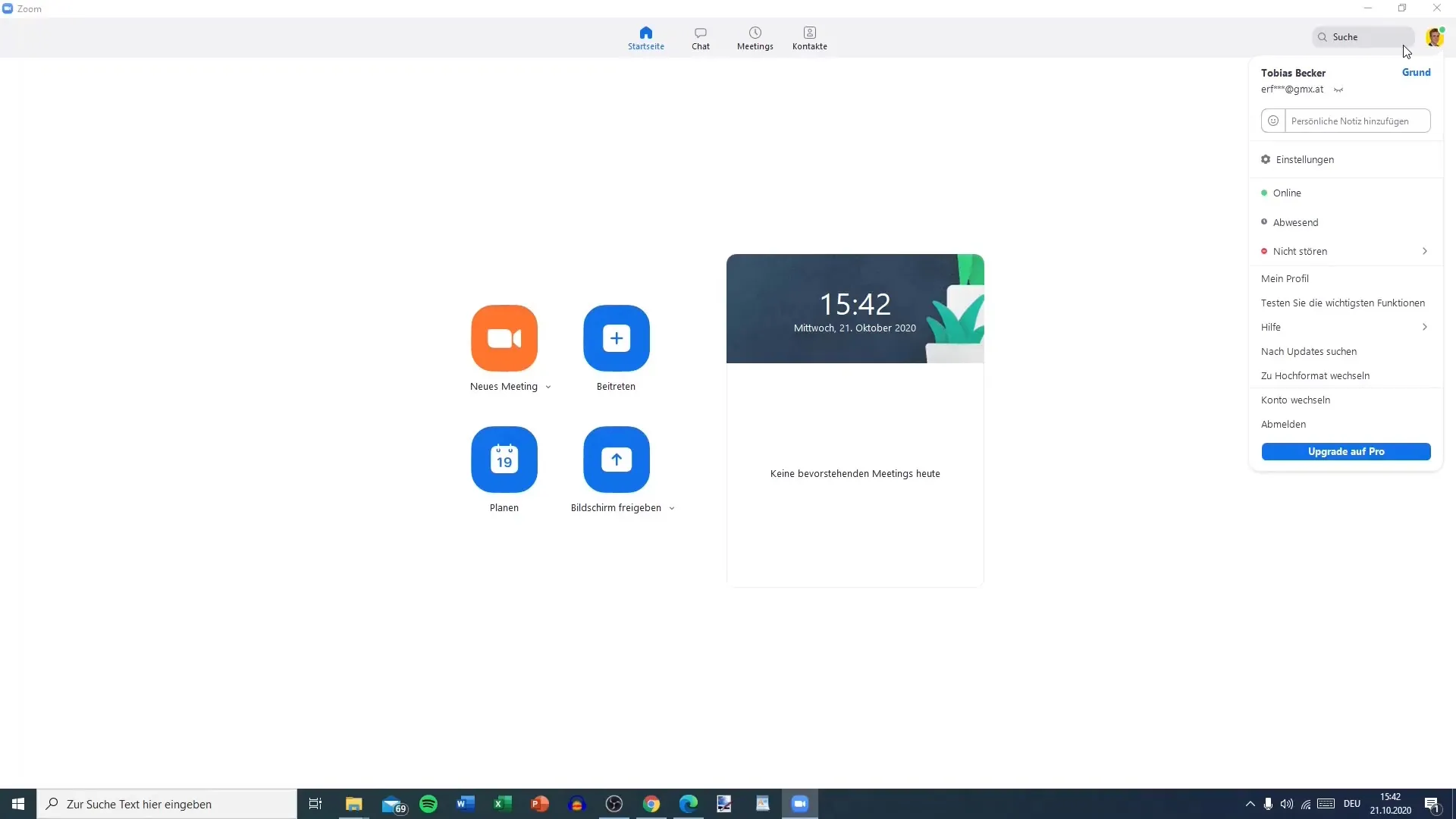
Korak 2: Moj profil
Klikni na "Moj profil", da te preusmeri v brskalnik. Tukaj najdeš številne nastavitve, ki jih lahko prilagodiš. Sem spada predvsem tvoja osebna ID številka sestanka, ki se uporablja za takojšnje sestanke. Ta ID je zaupna in je ne smeš deliti javno. Poleg tega ta odsek prikazuje pregled tvoje vrste licence, ki velja na primer za največ 100 udeležencev.
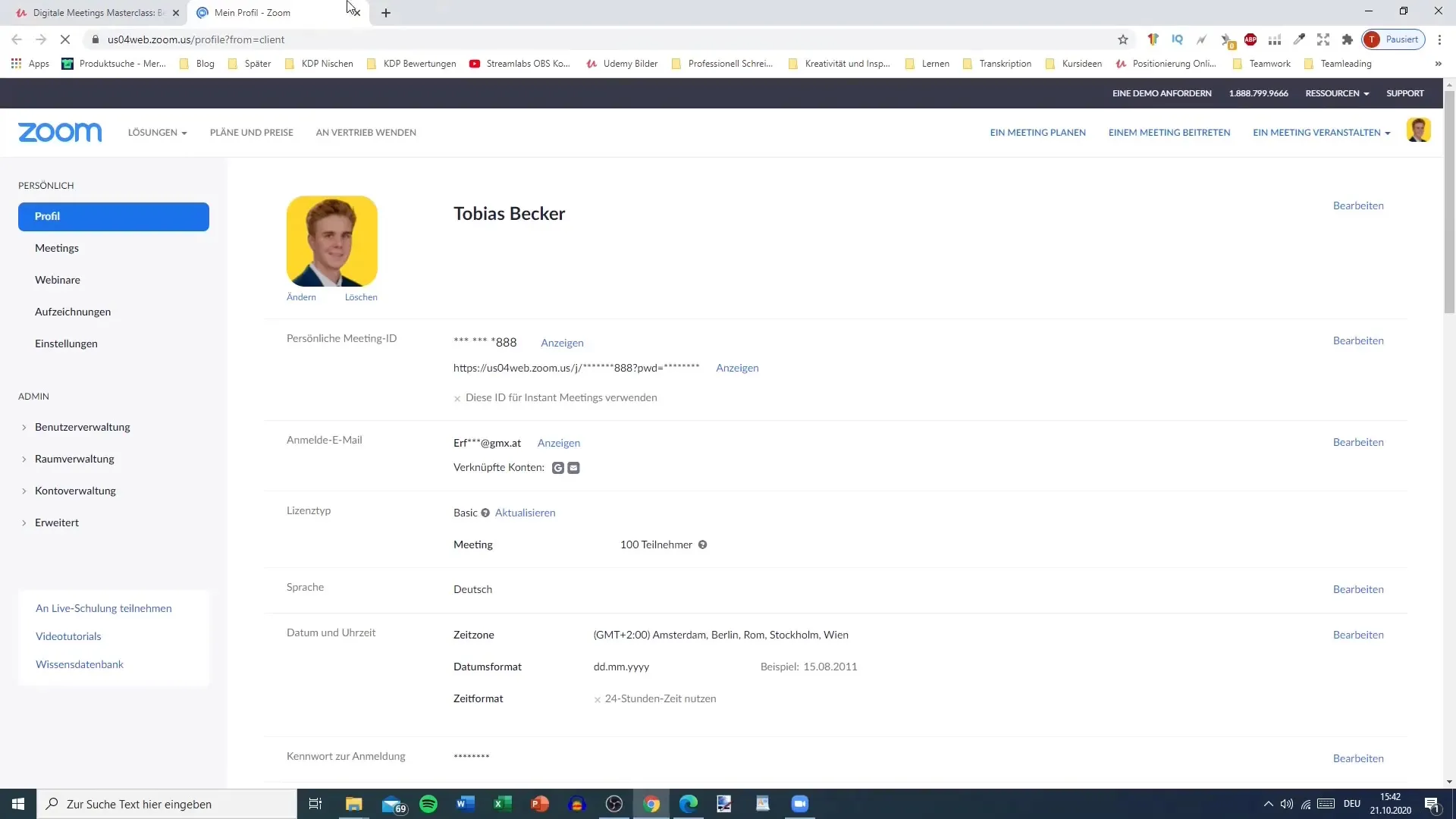
Korak 3: Urejanje informacij o računu
Informacije o računu lahko spremeniš tako, da klikneš na "Uredi". Tukaj imaš možnost spremeniti obliko datuma, časovno območje in jezikovne nastavitve. Pazite, da redno shranjujete spremembe.
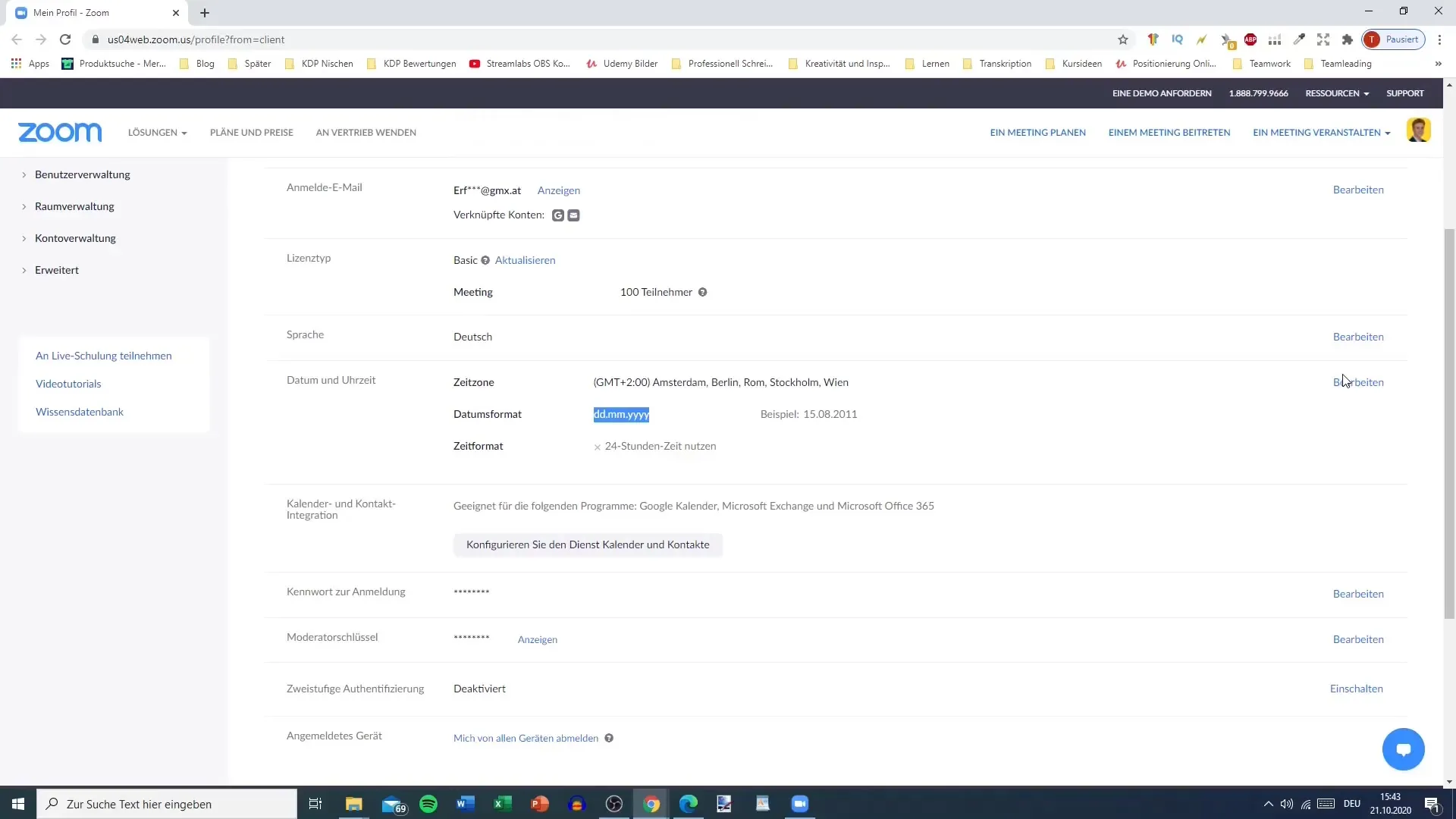
Korak 4: Sinhronizacija z drugimi aplikacijami
V tem razdelku lahko tudi sinhroniziraš svoje stike in koledar, da ohraniš pregled nad sestanki. To je še posebej koristno, če uporabljaš pisarniške izdelke, kot sta Outlook ali Google Koledar.
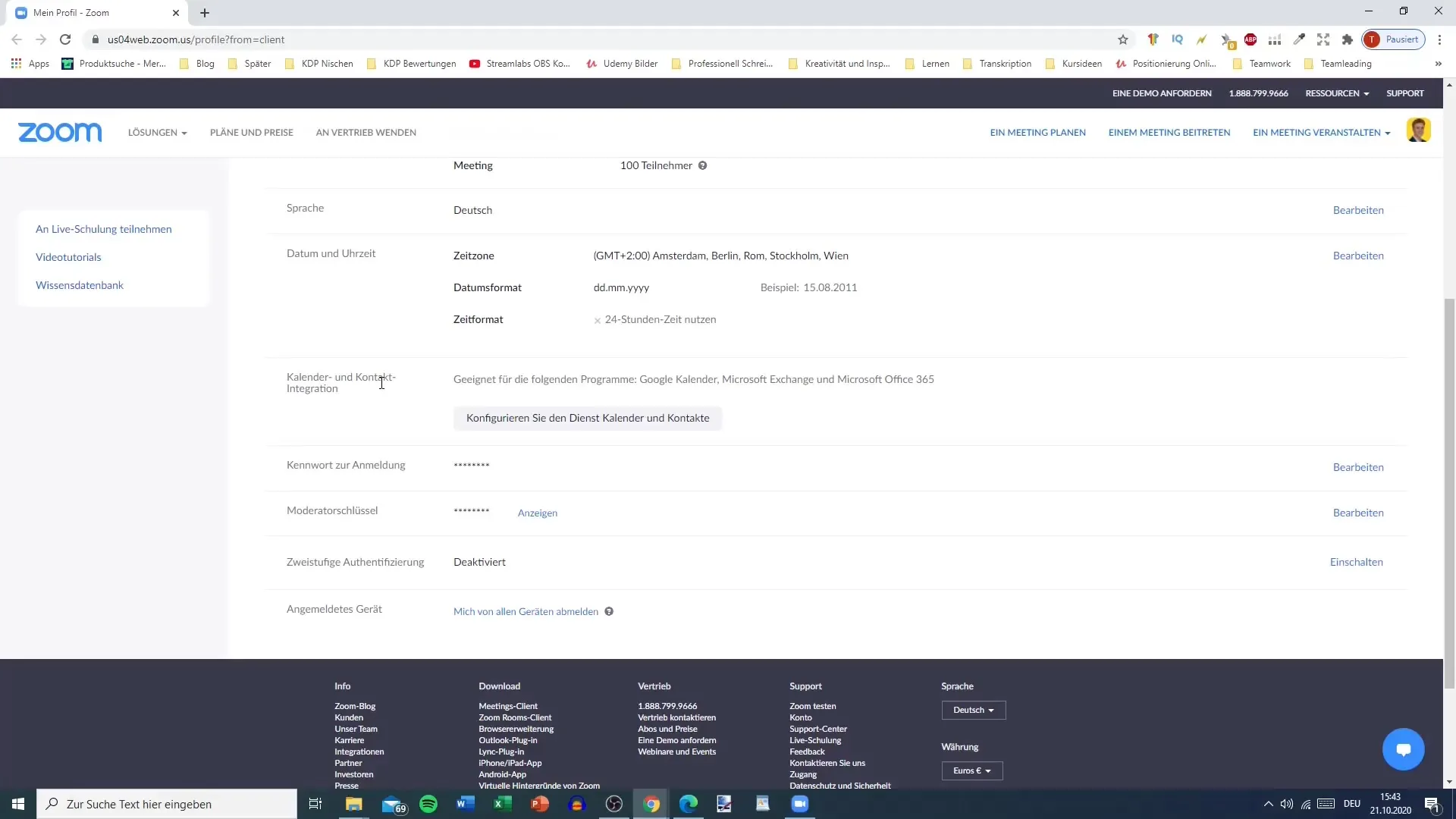
Korak 5: Varnostne možnosti
Pomembna nastavitev je uvedba dvostopenjske preverjanja pristnosti. S to funkcijo dobiš dodatno varnost, saj potrebuješ dva različna načina prijave. Prav tako se lahko odjaviš s vseh svojih naprav, če želiš zagotoviti, da nihče ne more dostopati do tvojega računa.
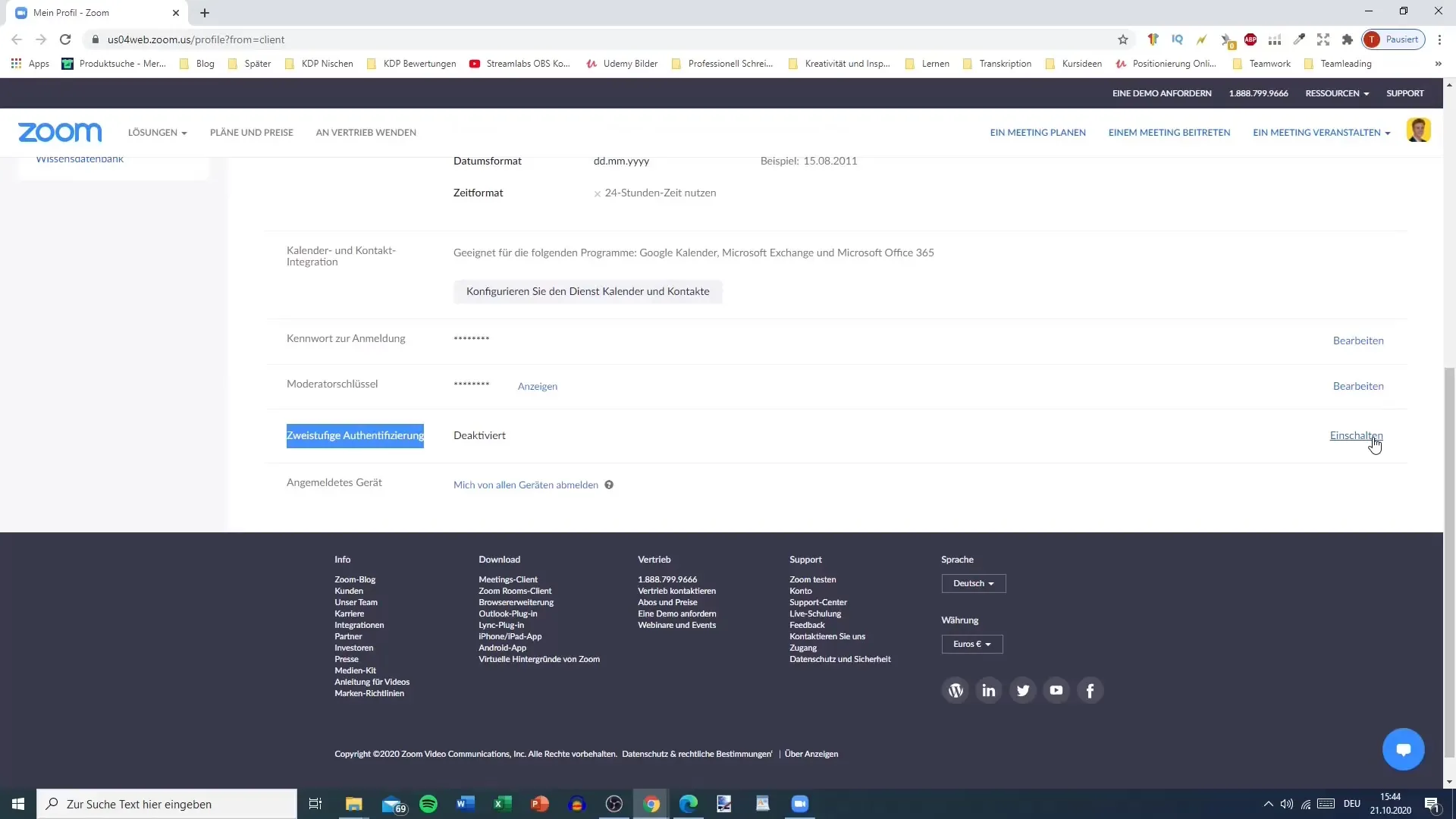
Korak 6: Dostop do sestankov in webinarjev
V naslednjem razdelku lahko delaš s sestanki, webinarji in zapisi. Tukaj lahko vidiš, katere sestanke si že načrtoval in kako se lahko udeležiš ali ustvariš nove sestanke.
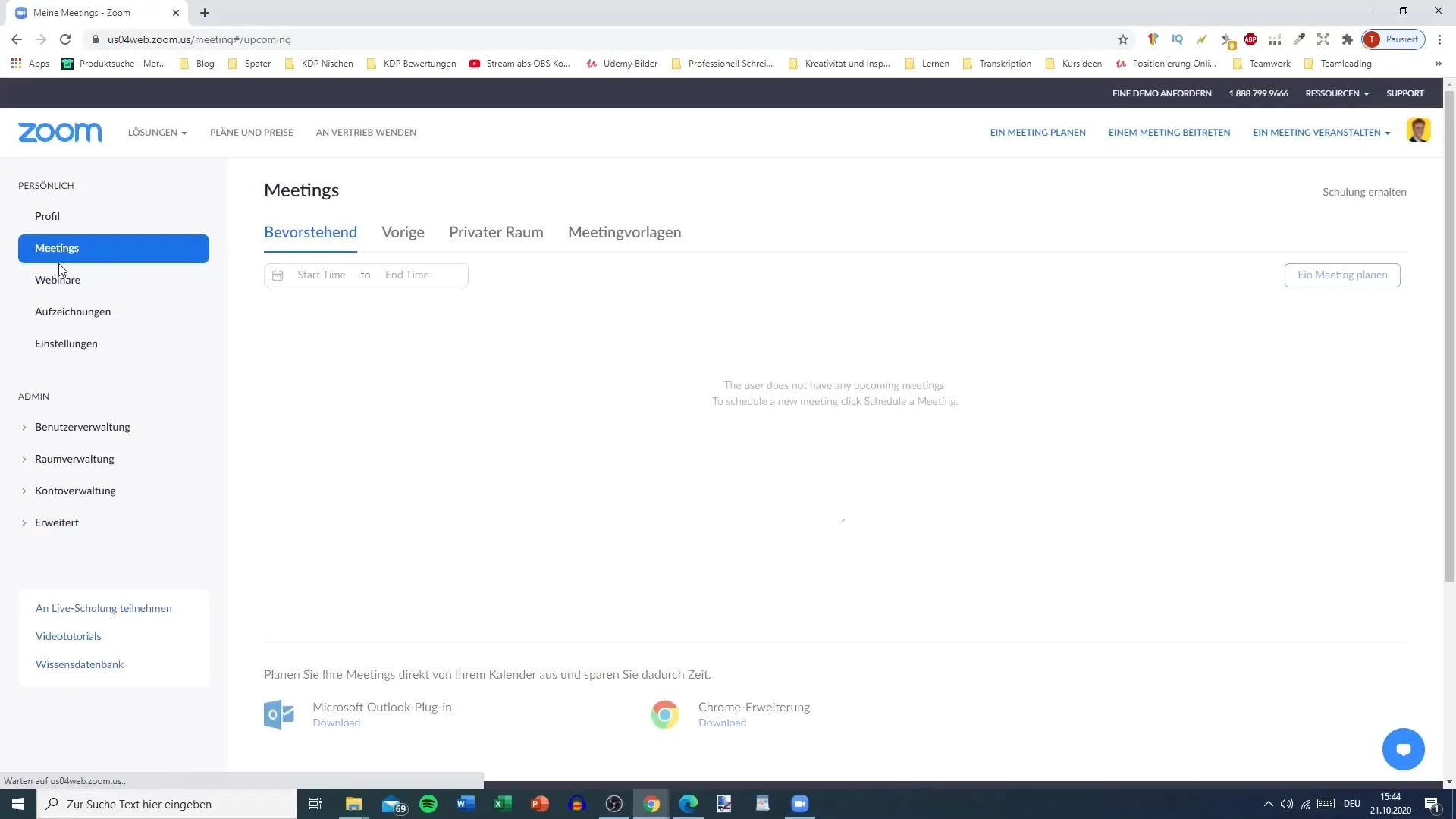
Korak 7: Nastavitve sestanka
Pod nastavitvami sestanka lahko prilagodiš, ali naj bo čakalnica za nove udeležence. Lahko tudi prikažeš video gosta in nastaviš dovoljenja za udeležence, na primer, ali lahko med predstavitvijo delijo svoj zaslon.
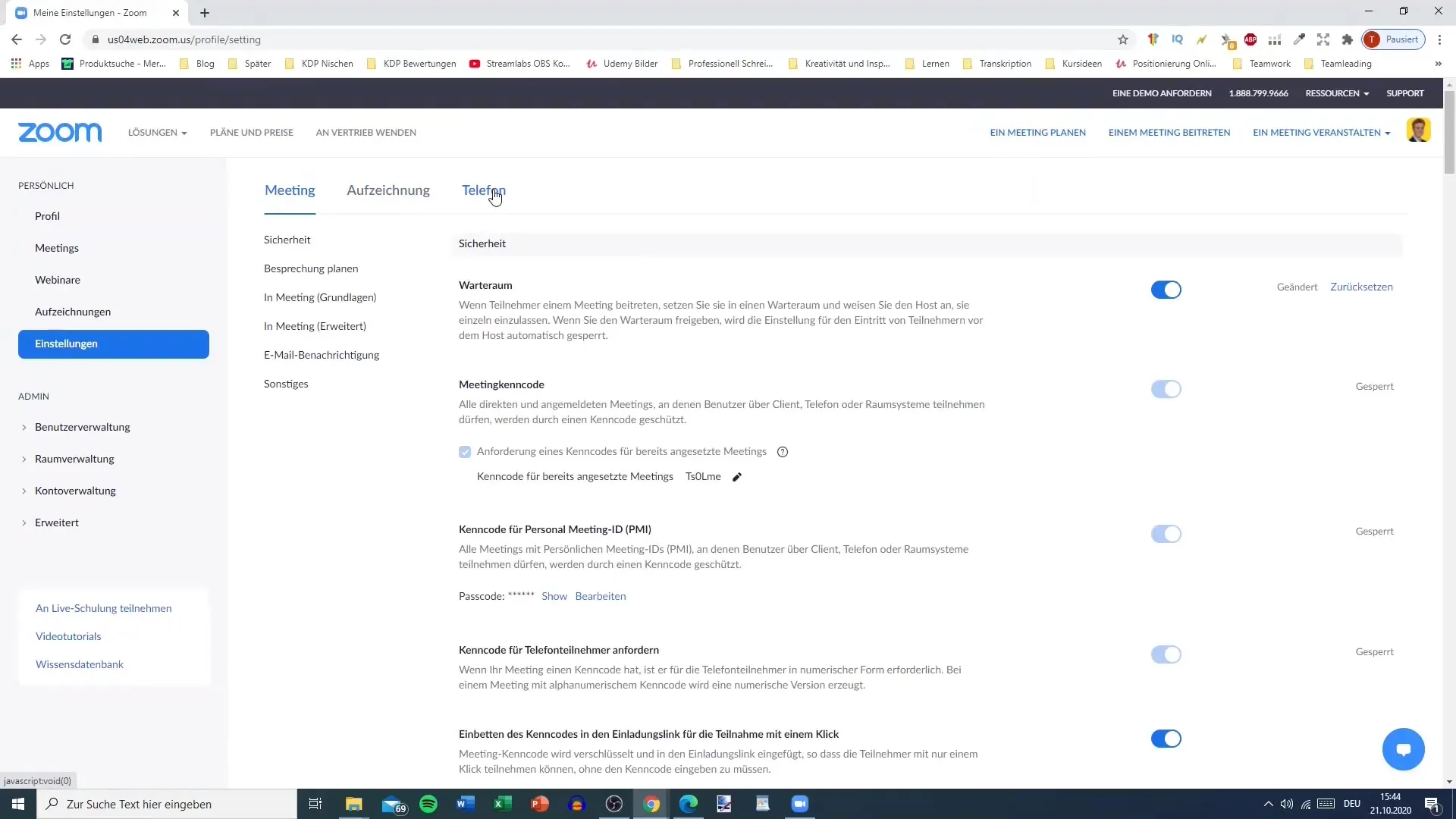
Korak 8: Možnosti klepeta in udeležencev
Odloči, ali lahko udeleženci v klepetu pošiljajo sporočila med seboj in ali so zasebni klepeti dovoljeni. To je lahko zelo koristno za izmenjavo specifičnih informacij med sestankom, ne da bi drugi udeleženci videli, o čem se pogovarja.
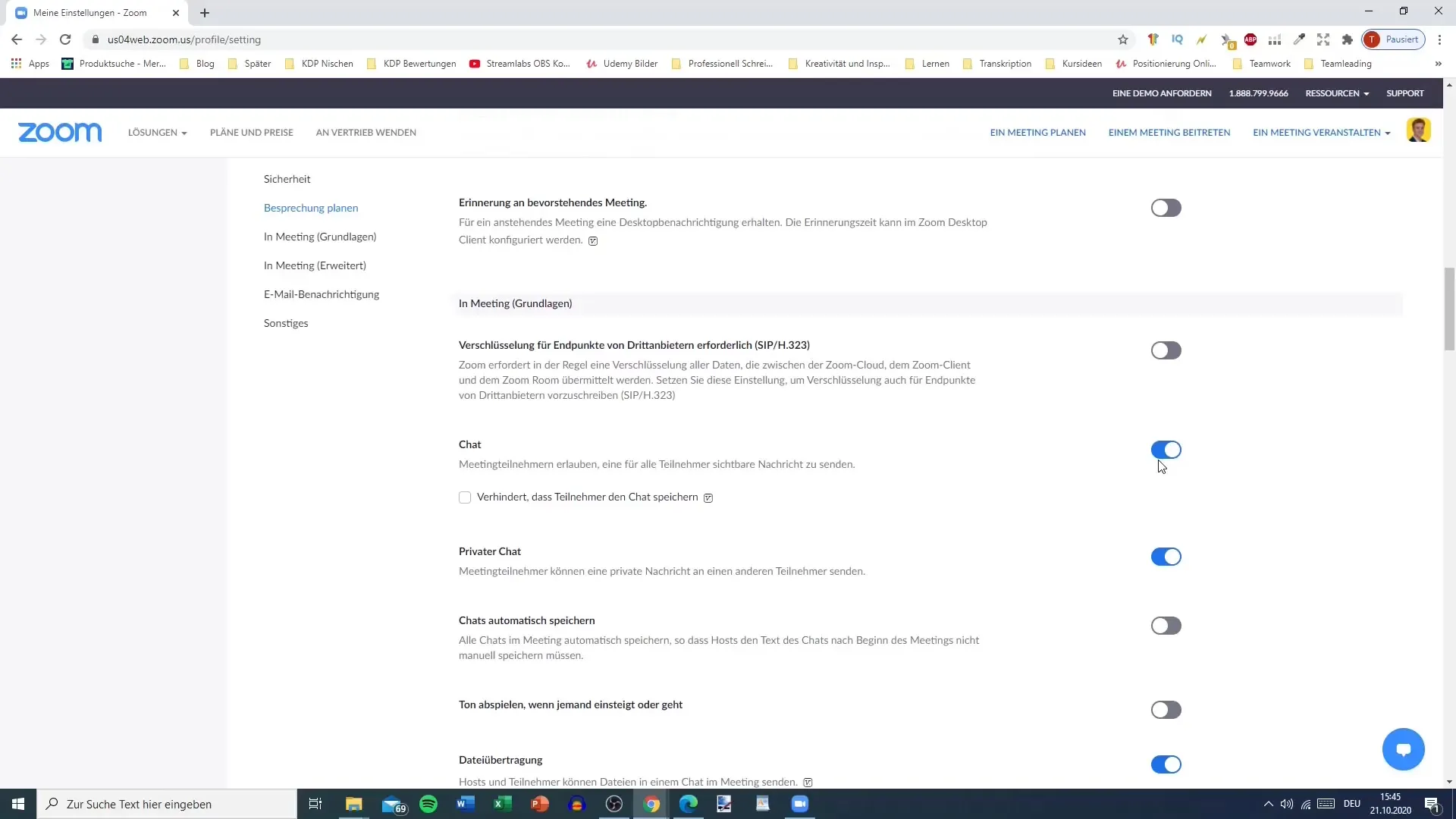
Korak 9: Nastavitve za zapisovanje in telefon
Lahko določiš, ali ti ali udeleženci imata možnost snemanja sestankov. Poleg tega je pomembno, da preveriš nastavitve telefona. Tukaj lahko nastaviš, kako naj bodo klici vključeni v tvoje sestanke.
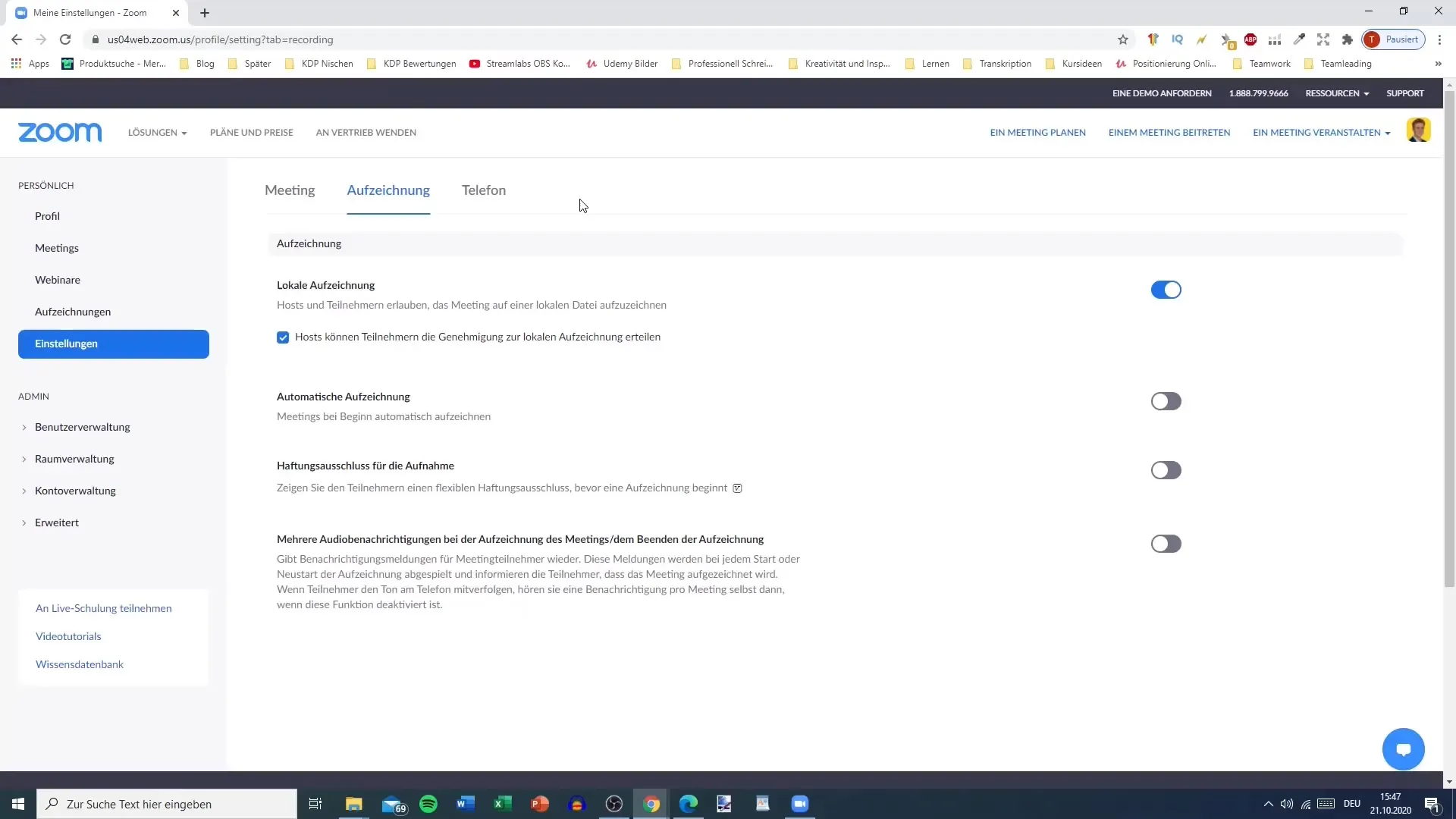
Korak 10: Upravljanje admin pravic
Če si skrbnik, lahko upravljajuporabnike, skupine in licence. Tukaj lahko tudi določiš načine plačila za svoje načrte, če uporabljaš plačani račun.
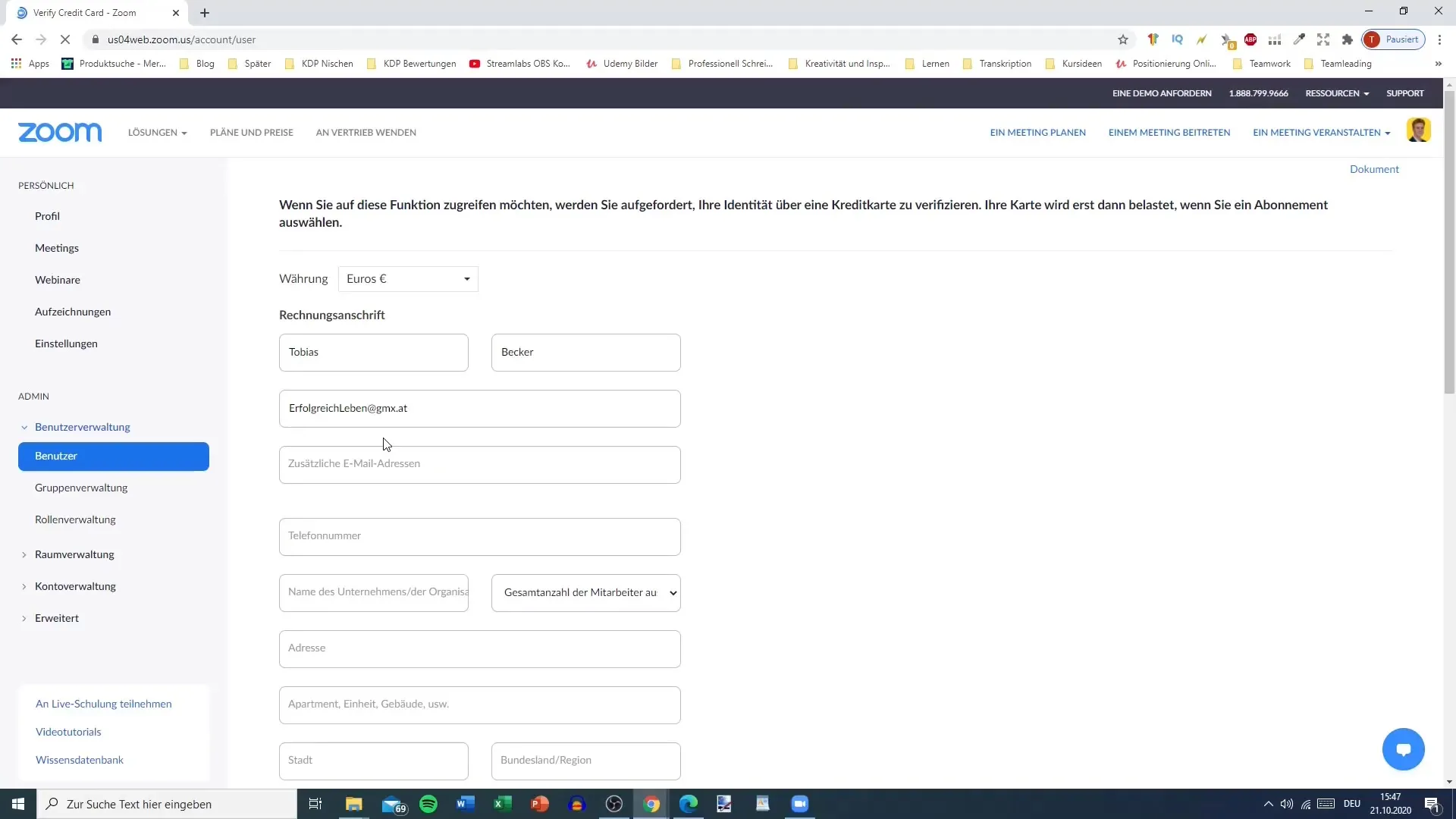
Povzetek – Nastavitve Zoom računa: Obsežno navodilo
V tem priročniku smo obravnavali pomembne vidike nastavitev Zoom računa, vključno z prilagajanjem tvojega profila, varnostnimi možnostmi, nastavitvami sestankov in upravljanjem uporabniških pravic. Z pravilno konfiguracijo svojih nastavitev lahko zagotoviš, da so tvoji sestanki učinkoviti in varni.
Pogosta vprašanja
Kako se prijavim v Zoom?Pojdi na Zoom spletno stran in klikni na "Prijavi se".
Ali lahko svoj Zoom račun uporabljam na več napravah?Da, lahko se prijaviš s svojim računom na več napravah.
Kaj naj storim, če sem pozabil svoje geslo?Uporabi funkcijo "Pozabljeno geslo?" na strani za prijavo, da ponastaviš svoje geslo.
Kako lahko kontroliram svoje udeležence na sestanku?Lahko določiš v nastavitvah sestanka, kakšna dovoljenja imajo udeleženci, vključno z dostopom do klepeta in deljenjem zaslona.


